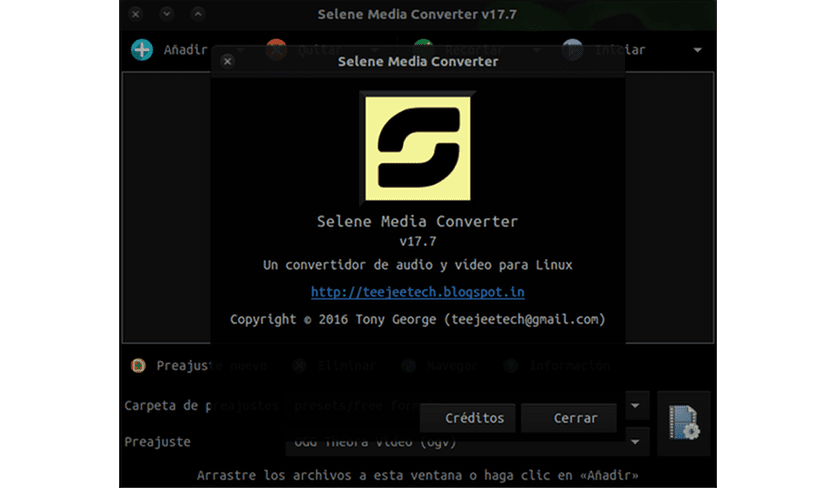
I nästa artikel kommer vi att ta en titt på Selene Media Converter. Detta program är ett open source media converter som har varit mellan oss länge. Nyligen har programmet släppt en ny version som inkluderar översättningsuppdateringar och uppdaterade installatörer.
I Gnu / Linux-världen har vi olika multimediaomvandlare, med liknande egenskaper som detta program, men det är alltid bra att prova andra saker än de vanliga. Selene Media Converter tillåter oss konvertera ljud- och videofiler utan problem. Denna programvara är ett toppmodernt verktyg när det gäller multimediekonvertering. Med den kan vi lösa praktiskt taget alla video- / ljudkonverteringsbehov som kan uppstå.
Detta program är kompatibel med nästan alla multimediafilformat som vi kan använda y kan koda till de mest populära utdataformaten såsom WAV / MP3 / AAC / FLAC / OPUS / MP4 / MKV / OGG / OGV / WEBM, etc. Med det här verktyget kommer vi att kunna konvertera filer till populära format som hjälper oss, om det behövs, med kraftfulla kommandoradsalternativ för automatiserad och obevakad kodning.
Allmänna egenskaper hos Selene 17.7
Detta program ger användarna en rent, elegant och mycket lättanvänt grafiskt gränssnitt.
I den senaste versionen har stöd för OPUS i WEBM-, MKV- och OGG-containrar lagts till. Den stöder också tillagda ljudtaggar för Fraunhoffer AAC-kodning. Den stöder nästan alla inmatningsfilformat som vi kan hitta (ffmpeg).
I gör det möjligt att använda VLC för att spela media istället för interna spelare. Vi kommer att kunna centrera skärmen och visa filnamnet i rubrikfältet.
Vi kommer att kunna koda videorna till de vanligaste filformaten som MKV, MP4, OGV och WEBM. Vi kan också koda musik till vanliga ljudformat som MP3, MP4, AAC, OGG, OPUS, FLAC och WAV. Stöder kodning till senaste format såsom H265 / HEVC, WEBM och OPUS.
Bland alternativen att markera kan vi hitta det vi kan pausa och återuppta kodningen när som helst vi vill. Vi har också möjlighet att springa i bakgrunden och stänga av datorn efter kodningen. Programmet kommer att ge oss ett kommandoradsgränssnitt för obevakad / automatiserad kodning. Vi kan skriva Bash-skript för att styra kodningsprocessen som vi vill genomföra.
Olika översättningar har lagts till, bland vilka vi kan hitta spansk översättning. Alla andra översättningar och installatörer har uppdaterats.
Förutom att stödja de mest populära video- och ljudformaten stöder Selene två typer av förinställningar: JSON förinställningar (som bestämmer ljud / videoformat, codec, bithastighet, kvalitet, etc.) och bash-förinställningar för skript som kan användas för att konvertera filer med valfritt kommandoradsverktyg.
Installera Selene 17.7 på Ubuntu
För att installera Selene i vårt operativsystem kan vi välja mellan två alternativ. Den första är att använda det typiska .deb- eller .run-installationsprogrammet som vi kan ladda ner från din släppar sida.
Det andra alternativet tillåter oss att installera eller uppdatera det om vi redan har programvaran installerad. För att utföra något av dessa två alternativ behöver vi bara använda utvecklarens PPA.
Vi öppnar en terminal (Ctrl + Alt + T) och kör följande kommando för att lägga till PPA:
sudo add-apt-repository ppa:teejee2008/ppa
För att installera mediekodaren för första gången i vårt Ubuntu-operativsystem kommer vi att utföra följande serie av kommandon som söker efter uppdateringar och installerar programmet. För att göra detta, från samma terminal ska vi skriva följande:
sudo apt update && sudo apt install selene
Om vi redan hade programmet installerat kan vi det uppdatera gammal version helt enkelt genom att starta Software Updater och installera tillgängliga uppdateringar därifrån.
Avinstallera Selene 17.7
För att ta bort Selene mediaomvandlare från vårt operativsystem öppnar vi en terminal (Ctrl + Alt + T) och skriver följande kommando i den:
sudo apt remove --autoremove selene
För att ta bort förvaret från vår lokala lista kommer vi att ha två alternativ. Den första är att öppna terminalen och skriva i den:
sudo add-apt-repository -r ppa:teejee2008/ppa
Det andra alternativet som vi måste eliminera PPA-förvaret kommer att ske genom verktyget Software & Udpates från fliken Annan programvara.
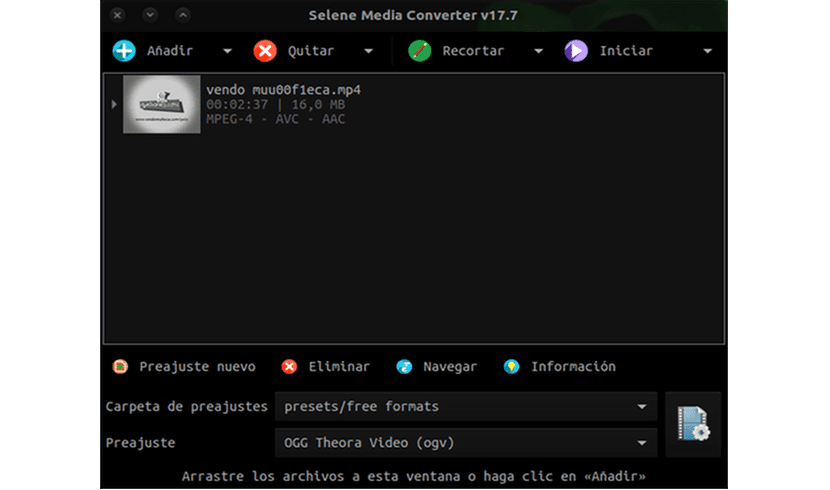
Jag testar det eftersom jag aldrig har hört talas om den här omvandlaren ...
Jag hoppas att det är bra när du anger vän ...
tack…
Jag kan inte hitta alternativet så att när flera mappar laddas för att konvertera, respekteras mappstrukturen i utdata.
Jag vet inte om det är min sak eller att programmet inte har den anläggningen.
Jag förväntade mig mer, standardvideoomvandlaren är matruska, ingen känner igen det, när du vill lägga till mp4 måste du dessutom installera andra plugins, när du är klar med installationen, i konverteringen returnerar det ett fel utan någon typ av post av vad det kanske. Slöseri med tid…